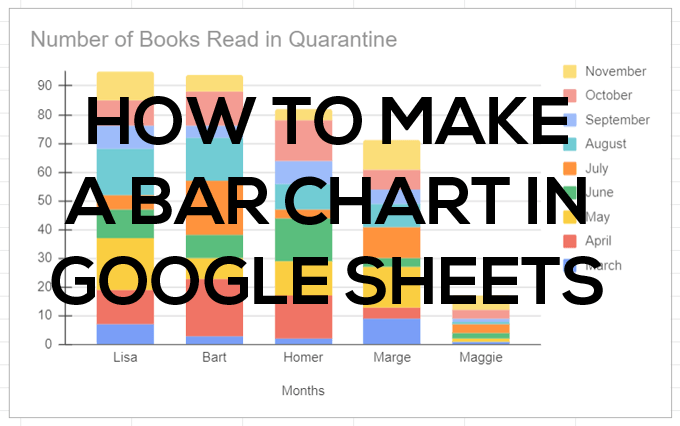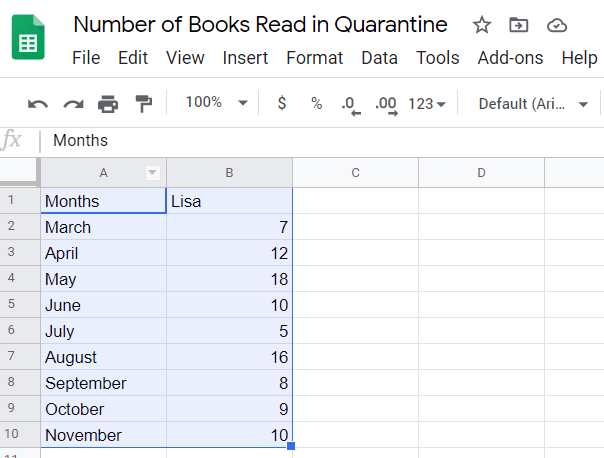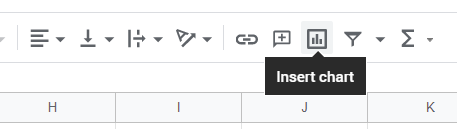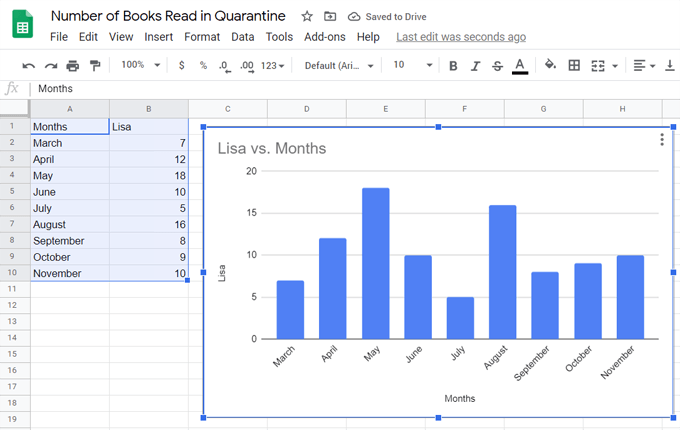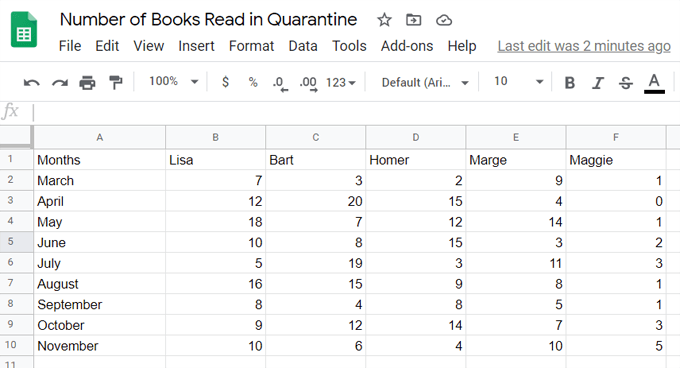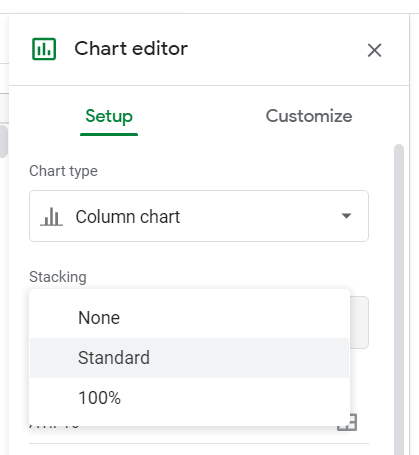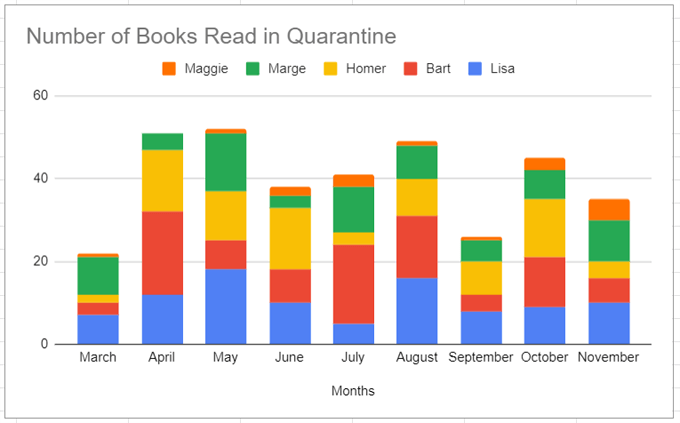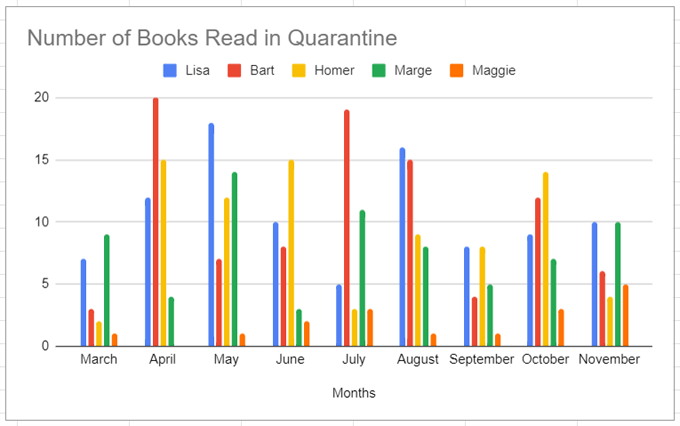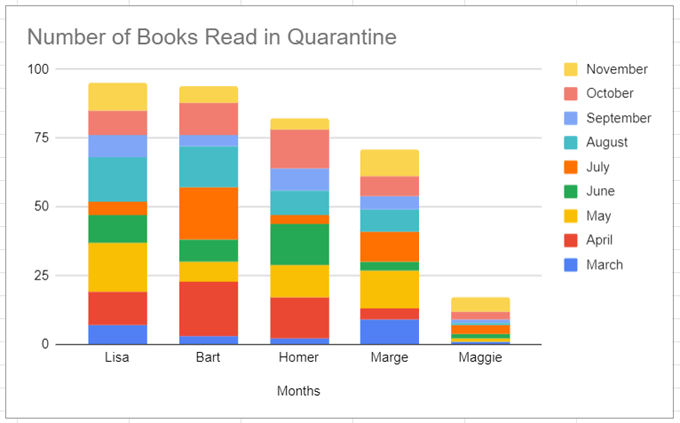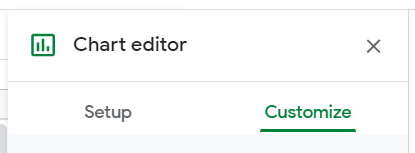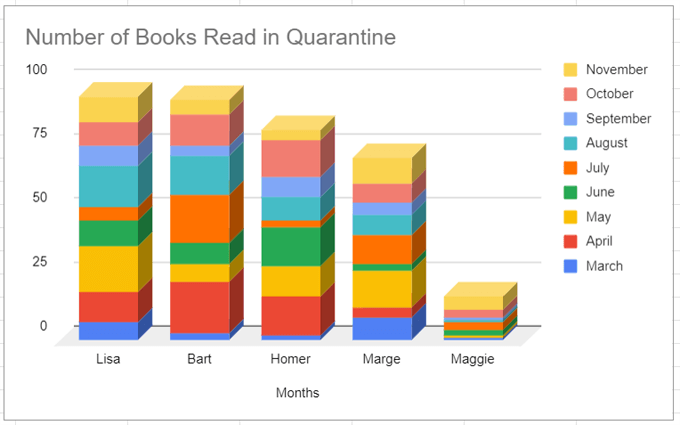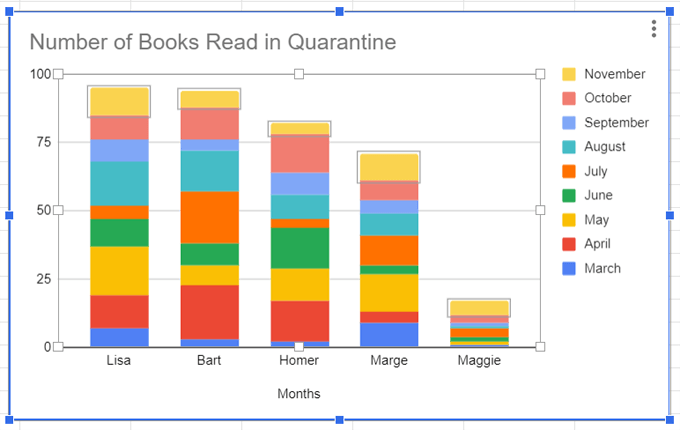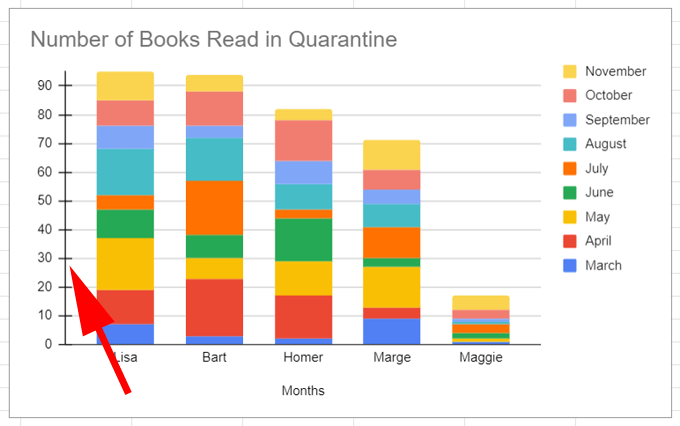Grafikët me shirita mund të jenë jashtëzakonisht të dobishëm kur bëhet fjalë për vizualizimin e të dhënave. Ata mund të shfaqin një grup të dhënash ose të krahasojnë grupe të shumta të dhënash.
Në këtë artikull, ne do të shqyrtojmë mënyrën e krijimit të llojeve të ndryshme të grafikëve me shirita në Fletët e Google.
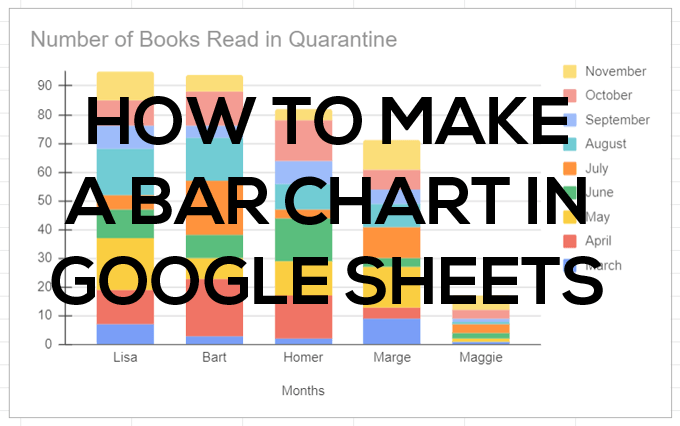
Si të krijoni një grafik me shirita në Google Sheets
Do të fillojmë me një tabelë të thjeshtë me dy kolona. Në kolonën e parë të tabelës suaj, shtoni një etiketë për çdo rresht në serinë tuaj. Nëse dëshironi, mund të shtoni një kategori në qelizën e sipërme dhe ajo kategori do të shfaqet si titulli i boshtit horizontal y të grafikut tuaj. Etiketat nën emrin e asaj kategorie do të shfaqen përgjatë boshtit horizontal të grafikut tuaj.
Shtoni të paktën një kolonë të dhënash. Futni një etiketë në qelizën e parë të kolonës së dytë dhe shtoni të dhënat në qelizat poshtë saj.
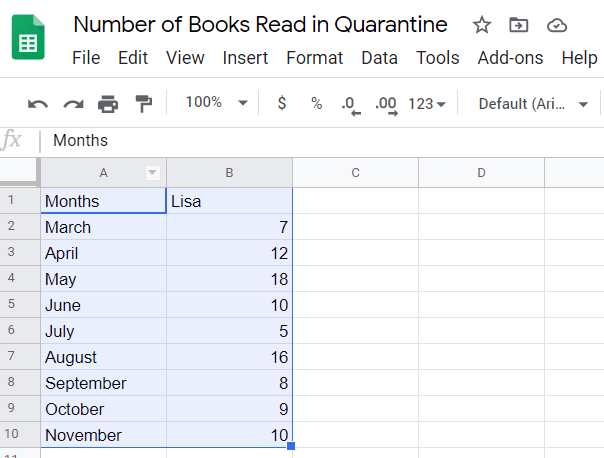
Më pas, ndiqni këto hapa për të futur një grafik me shtylla për të përfaqësuar të dhënat tuaja.
- Zgjidhni të gjitha qelizat që kanë të dhëna në to.
- Nga menyja, zgjidhni Insert > Chart ose zgjidhni ikonën Insert Chart .
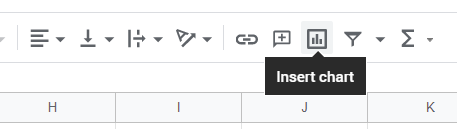
Cilado metodë që zgjidhni, Google do të fusë një grafik me shirita në fletën tuaj. (Google e quan atë një grafik kolonash . Kjo është e njëjta gjë.)
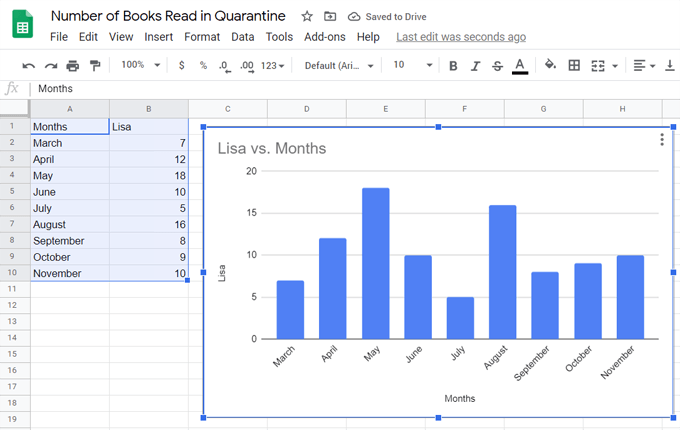
Krijimi i një grafiku me shirita me të dhëna të shumta në Google Sheets
Për të bërë një grafik me shirita që përfshin grupe të shumta të dhënash, thjesht shtoni më shumë kolona të dhënash.
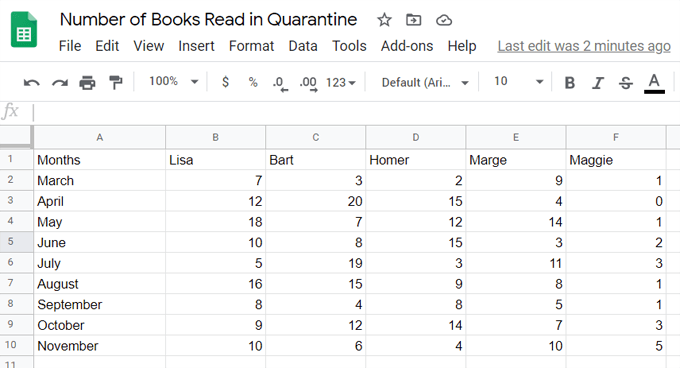
Ndiqni të njëjtat hapa si më sipër për të futur një paraqitje grafiku bar të të dhënave tuaja.
- Zgjidhni të gjitha qelizat që kanë të dhëna në to.
- Nga menyja, zgjidhni Insert > Chart ose zgjidhni ikonën Insert Chart .
Këtu është një grafik me shirita që përdor kolona të shumta të të dhënave nga tabela e mësipërme.

Në këtë rast, Google përdor kategoritë në rreshtin e parë të të dhënave si titull grafiku.
Krijimi i një grafiku me shirita të grumbulluar në Fletët e Google
Kur përdorni grupe të shumta të dhënash, mund të shfaqni marrëdhëniet pjesë-për-tërësi në të dhënat tuaja duke zgjedhur atë që quhet grafik me shirita të grumbulluar . Në shembullin tonë të mësipërm, grafiku tregoi se sa libra lexoi secili person në një muaj të caktuar. Nëse e kalojmë grafikun me shtylla në një grafik me shtylla të grumbulluara, do të shohim se sa libra lexoi çdo person atë muaj në krahasim me numrin total të librave që lexuan të gjithë atë muaj.
Ka disa shije të ndryshme të tabelave me shirita të grumbulluara. Fillimisht do të shikojmë grafikun standard me shirita.
Pasi të keni futur grafikun tuaj me shirita, klikoni dy herë brenda tij dhe paneli i Redaktuesit të Grafikut do të shfaqet në të djathtë.
Shënim : Mund ta ndryshoni gjithmonë titullin e grafikut brenda Redaktorit të Grafikut ose duke klikuar dy herë mbi vetë titullin e grafikut.
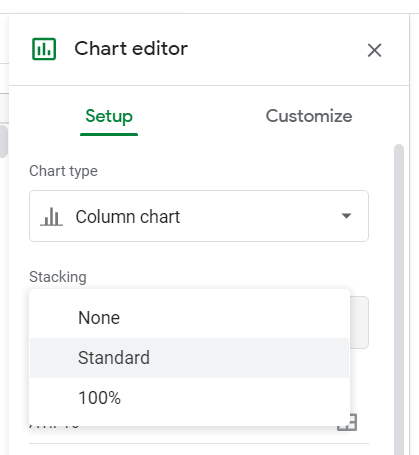
Nën Stacking , zgjidhni Standard .
Tani do të shihni vlerat e secilës kategori të grumbulluara në shirita të vetëm.
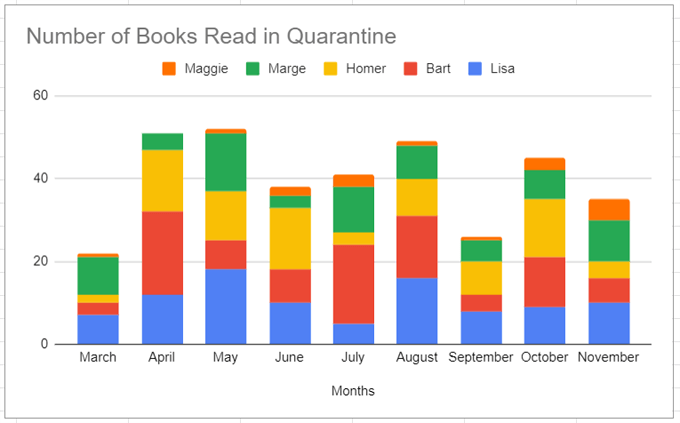
Përndryshe, në vend të Standardit , mund të zgjidhni 100% për të bërë një grafik me shirita të grumbulluar që përshkruan raportin e të dhënave individuale me të gjithë. Përdoreni këtë kur totali kumulativ nuk është i rëndësishëm.
Pra, për shembullin tonë, mund të mos na interesojë se sa libra janë lexuar gjithsej çdo muaj - vetëm sa libra ka lexuar secili person në krahasim me njerëzit e tjerë.
Vini re se në grafikun 100% të shiritave të grumbulluara më sipër, etiketat përgjatë boshtit x tani janë përqindje.
Si të ndërroni kolonat dhe rreshtat në një grafik
Duke përdorur shembullin tonë, le të themi se dëshironi ta bëni më të lehtë të përfytyroni se si ndryshuan zakonet e leximit të çdo personi nga muaji në muaj. Fletët e Google e bëjnë të lehtë shndërrimin e kolonave tuaja në rreshta dhe anasjelltas.
- Klikoni dy herë mbi grafikun ose grafikun.
- Zgjidhni Setup në të djathtë.
- Kontrolloni kutinë pranë Ndërro rreshtave/kolonave .
Grafiku ynë i rregullt me shirit tani duket si ky:
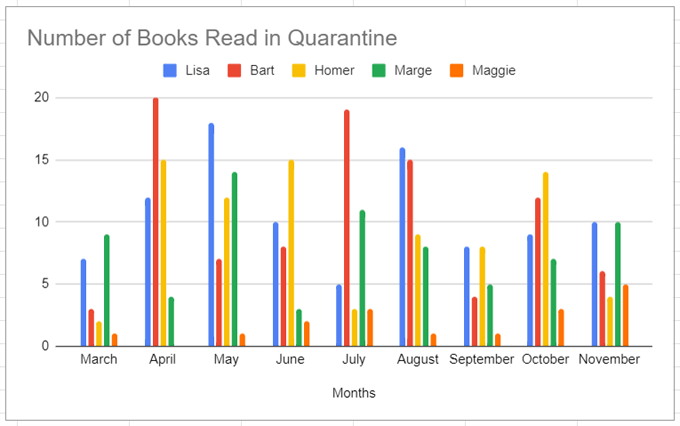
Nëse ndërrojmë rreshta dhe kolona në grafikun tonë me shirita të grumbulluar, do të duket kështu:
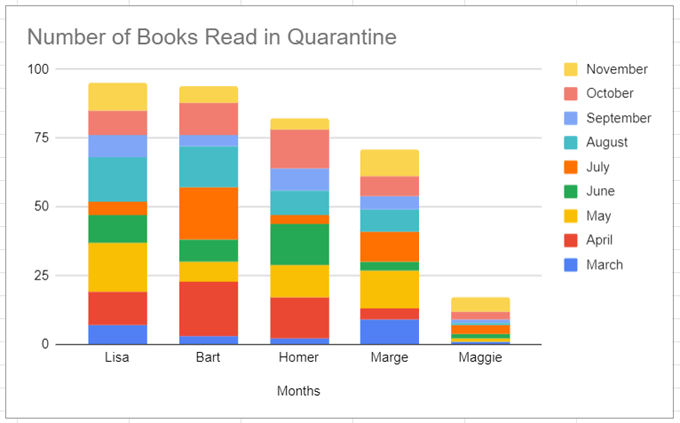
Ju mund të shihni se secila prej këtyre opsioneve të ndryshme është ideale për të treguar një histori të veçantë rreth të dhënave tona. Mendoni se çfarë historie dëshironi të tregoni dhe përcaktoni se cili lloj grafiku me shtylla e tregon më qartë mendimin tuaj.
Personalizimi i grafikëve me shirita në Fletët e Google
Ju mund të keni vënë re skedën Personalizo në Redaktorin e Grafikut.
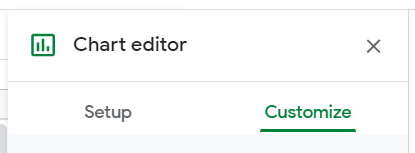
Zgjidhni atë skedë për të ndryshuar pamjen dhe ndjesinë e grafikut tuaj. Më pas do të kalojmë nëpër çdo seksion të skedës Personalizo .
Stili i grafikut ju lejon të zgjidhni ngjyrën e sfondit, ngjyrën e kufirit dhe fontin për grafikun tuaj. Nëse nuk ju pëlqejnë ndryshimet që keni bërë, gjithmonë mund të zgjidhni butonin Reset layout për të filluar nga e para.
Zgjedhja e kutisë Maksimizimi do të zvogëlojë hapësirën e bardhë në grafikun tuaj. Provojeni dhe shikoni nëse ju pëlqen ajo që shihni.
Zgjedhja e kutisë 3D do t'i bëjë shiritat tuaj tre-dimensionale, si kjo:
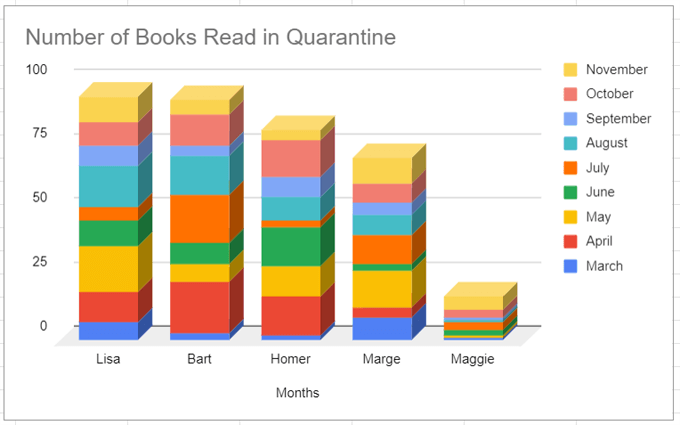
Modaliteti i krahasimit do të nxjerrë në pah të dhëna të krahasueshme kur vendosni miun mbi elementë të ndryshëm të grafikut tuaj. Në grafikun e mëposhtëm, vini re se si theksohen të dhënat e nëntorit (seksioni më i lartë i çdo shiriti të grumbulluar).
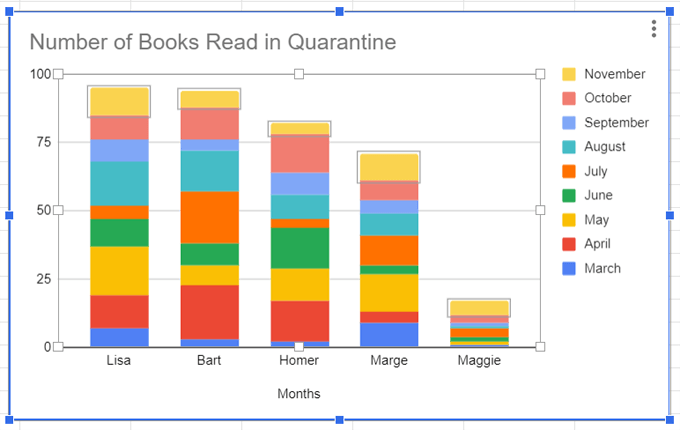
Seksioni i titujve të grafikut dhe boshteve është një vend tjetër ku mund të ndryshoni titullin e grafikut, si dhe fontin e tij, madhësinë e shkronjave, formatin (kursive, të theksuara, etj.) dhe ngjyrën e tekstit.
Në seksionin Seritë , mund të ndryshoni pamjen e etiketave të serive tuaja. Në rastin tonë, këto janë muajt dhe pjesët e tyre përkatëse të grafikut me shtylla. Për shembull, mund të ndryshoni të dhënat e nëntorit nga e verdha në gri.
Ju gjithashtu mund të formatoni një pikë specifike të dhënash si, për shembull, të dhënat që përfaqësojnë numrin e librave që Lisa lexoi në tetor. Klikoni butonin Shto pranë Formatoni pikën e të dhënave dhe prej andej mund të ndryshoni ngjyrën e asaj pike të vetme të të dhënave.
Në seksionin Legjenda , mund të ndryshoni fontin e legjendës, madhësinë e shkronjave, formatin dhe ngjyrën e tekstit.
Seksionet e boshtit horizontal dhe të boshtit vertikal ofrojnë opsione të ngjashme për formatimin e etiketave në secilin prej boshteve të grafikut tuaj.
Së fundi, Rrjetat dhe rriqrat janë një veçori relativisht e re (që nga qershori 2020) që ju lejon të theksoni pjesë të boshteve tuaja duke futur shenja, duke i formatuar ato dhe duke vendosur hapësirën midis tyre.
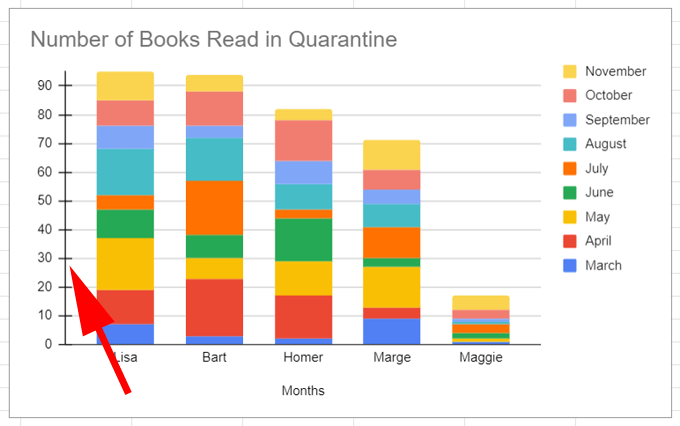
Google Sheets i lehtëson grafikët me shirita
Tani ju dini pothuajse gjithçka që duhet të dini rreth krijimit të një grafiku me shirita në Fletët e Google. Nëse dëshironi të mësoni më shumë mënyra për të përdorur Google Sheets, lexoni për 5 funksionet e skriptit të Google Sheets që duhet të dini .